テーブルを管理する
このドキュメントでは、BigQuery でテーブルを管理する方法について説明します。BigQuery のテーブルの管理タスクには以下のようなものがあります。
削除されたテーブルを復元する(または削除を取り消す)方法については、削除されたテーブルを復元するをご覧ください。
テーブル情報の取得、テーブルの一覧表示、テーブルデータへのアクセス制御など、テーブルの作成と使用の詳細については、テーブルの作成と使用をご覧ください。
始める前に
このドキュメントの各タスクを実行するために必要な権限をユーザーに与える Identity and Access Management(IAM)のロールを付与します。タスクの実行に必要な権限(存在する場合)は、タスクの「必要な権限」セクションに記載されています。
テーブルのプロパティを更新する
テーブルの次の要素を更新できます。
必要な権限
テーブルのプロパティの更新に必要な権限を取得するには、テーブルに対するデータ編集者(roles/bigquery.dataEditor)IAM ロールの付与を管理者に依頼してください。ロールの付与については、プロジェクト、フォルダ、組織に対するアクセス権の管理をご覧ください。
この事前定義ロールには、テーブルのプロパティの更新に必要な権限が含まれています。必要とされる正確な権限については、「必要な権限」セクションを開いてご確認ください。
必要な権限
テーブルのプロパティを更新するには、次の権限が必要です。
-
bigquery.tables.update -
bigquery.tables.get
これらの権限は、カスタムロールや他の事前定義ロールを使用して取得することもできます。
また、bigquery.datasets.create 権限がある場合は、作成したデータセットのテーブルのプロパティを更新できます。
テーブルの説明を更新する
テーブルの説明は次の方法で更新できます。
- Google Cloud コンソールを使用する。
ALTER TABLEデータ定義言語(DDL)ステートメントを使用する。- bq コマンドライン ツールの
bq updateコマンドを使用する。 tables.patchAPI メソッドを呼び出す。- クライアント ライブラリを使用する。
- (プレビュー版)データ分析情報を使用して Gemini で説明文を生成する。
テーブルの説明を更新するには:
コンソール
Google Cloud コンソールを使用してテーブルを作成するときに説明を追加することはできません。テーブルを作成した後、[詳細] ページで説明を追加できます。
[エクスプローラ] パネルで、プロジェクトとデータセットを開いて、テーブルを選択します。
詳細パネルで、[詳細] をクリックします。
[説明] セクションの鉛筆アイコンをクリックして、説明を編集します。
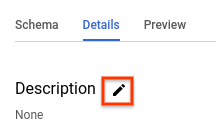
ボックスに説明を入力し、[更新] をクリックして保存します。
SQL
ALTER TABLE SET OPTIONS ステートメントを使用します。次の例では、mytable という名前のテーブルの説明を更新します。
Google Cloud コンソールで、[BigQuery] ページに移動します。
クエリエディタで次のステートメントを入力します。
ALTER TABLE mydataset.mytable SET OPTIONS ( description = 'Description of mytable');
[実行] をクリックします。
クエリの実行方法については、インタラクティブ クエリを実行するをご覧ください。
bq
-
In the Google Cloud console, activate Cloud Shell.
At the bottom of the Google Cloud console, a Cloud Shell session starts and displays a command-line prompt. Cloud Shell is a shell environment with the Google Cloud CLI already installed and with values already set for your current project. It can take a few seconds for the session to initialize.
--descriptionフラグを指定してbq updateコマンドを発行します。更新するテーブルがデフォルト プロジェクト以外のプロジェクトにある場合は、project_id:datasetの形式でプロジェクト ID をデータセット名に追加します。bq update \ --description "description" \ project_id:dataset.table
次のように置き換えます。
description: テーブルの説明テキストproject_id: プロジェクト IDdataset: 更新するテーブルを含むデータセットの名前table: 更新するテーブルの名前
例:
mydatasetデータセットのmytableテーブルの説明を「Description of mytable」に変更するには、次のコマンドを入力します。mydatasetデータセットはデフォルト プロジェクトにあります。bq update --description "Description of mytable" mydataset.mytable
mydatasetデータセットのmytableテーブルの説明を「Description of mytable」に変更するには、次のコマンドを入力します。mydatasetデータセットは、デフォルト プロジェクトではなくmyotherprojectプロジェクトにあります。bq update \ --description "Description of mytable" \ myotherproject:mydataset.mytable
API
tables.patch メソッドを呼び出し、テーブル リソースの description プロパティを使用して、テーブルの説明を更新します。tables.update メソッドはテーブル リソース全体を置き換えるため、tables.patch メソッドの方が適切です。
Go
このサンプルを試す前に、クライアント ライブラリを使用した BigQuery クイックスタートにある Go の設定手順を完了してください。詳細については、BigQuery Go API のリファレンス ドキュメントをご覧ください。
BigQuery に対する認証を行うには、アプリケーションのデフォルト認証情報を設定します。詳細については、クライアント ライブラリの認証情報を設定するをご覧ください。
Java
このサンプルを試す前に、クライアント ライブラリを使用した BigQuery クイックスタートにある Java の設定手順を完了してください。詳細については、BigQuery Java API のリファレンス ドキュメントをご覧ください。
BigQuery に対する認証を行うには、アプリケーションのデフォルト認証情報を設定します。詳細については、クライアント ライブラリの認証情報を設定するをご覧ください。
Python
このサンプルを試す前に、クライアント ライブラリを使用した BigQuery クイックスタートにある Python の設定手順を完了してください。詳細については、BigQuery Python API のリファレンス ドキュメントをご覧ください。
BigQuery に対する認証を行うには、アプリケーションのデフォルト認証情報を設定します。詳細については、クライアント ライブラリの認証情報を設定するをご覧ください。
Table.description プロパティを構成し、Client.update_table() を呼び出して API に更新を送信します。テーブルの有効期限を更新する
データセット レベルでデフォルトのテーブル有効期限を設定できます。また、テーブルの作成時にテーブルの有効期限を設定することもできます。テーブルの有効期限は有効期間(TTL)と呼ばれることもあります。
テーブルが期限切れになると、テーブル内のすべてのデータとともに、テーブルが削除されます。必要な場合は、データセットに指定されたタイムトラベル期間内に期限切れのテーブルの削除を取り消すことができます。詳細については、削除されたテーブルの復元をご覧ください。
テーブルの作成時に有効期限を設定した場合、データセットのデフォルトのテーブル有効期限は無視されます。データセット レベルでデフォルトのテーブル有効期限を設定せず、テーブルの作成時にもテーブル有効期限を設定しなかった場合、テーブルは無期限に有効になります。このようなテーブルは手動で削除する必要があります。
テーブルを作成した後、テーブルの有効期限を次の方法でいつでも更新できます。
- Google Cloud コンソールを使用する。
ALTER TABLEデータ定義言語(DDL)ステートメントを使用する。- bq コマンドライン ツールの
bq updateコマンドを使用する。 tables.patchAPI メソッドを呼び出す。- クライアント ライブラリを使用する。
テーブルの有効期限を更新するには:
コンソール
Google Cloud コンソールを使用してテーブルを作成するときに有効期限を追加することはできません。テーブルを作成した後、[テーブルの詳細] ページでテーブルの有効期限を追加または更新できます。
[エクスプローラ] パネルで、プロジェクトとデータセットを開いて、テーブルを選択します。
詳細パネルで、[詳細] をクリックします。
[テーブル情報] の横にある鉛筆アイコンをクリックします。
[テーブルの有効期限] で [日付を指定] を選択します。次に、カレンダー ウィジェットで有効期限を選択します。
[更新] をクリックして保存します。更新された有効期限が [テーブル情報] セクションに表示されます。
SQL
ALTER TABLE SET OPTIONS ステートメントを使用します。次の例では、mytable という名前のテーブルの有効期限を更新します。
Google Cloud コンソールで、[BigQuery] ページに移動します。
クエリエディタで次のステートメントを入力します。
ALTER TABLE mydataset.mytable SET OPTIONS ( -- Sets table expiration to timestamp 2025-02-03 12:34:56 expiration_timestamp = TIMESTAMP '2025-02-03 12:34:56');
[実行] をクリックします。
クエリの実行方法については、インタラクティブ クエリを実行するをご覧ください。
bq
-
In the Google Cloud console, activate Cloud Shell.
At the bottom of the Google Cloud console, a Cloud Shell session starts and displays a command-line prompt. Cloud Shell is a shell environment with the Google Cloud CLI already installed and with values already set for your current project. It can take a few seconds for the session to initialize.
--expirationフラグを指定してbq updateコマンドを発行します。更新するテーブルがデフォルト プロジェクト以外のプロジェクトにある場合は、project_id:datasetの形式でプロジェクト ID をデータセット名に追加します。bq update \ --expiration integer \
project_id:dataset.table次のように置き換えます。
integer: テーブルのデフォルトの存続期間(秒)です。最小値は 3,600 秒(1 時間)です。現在時刻にこの整数値を足した値が有効期限になります。0を指定すると、テーブルの有効期限が削除され、テーブルは無期限に有効になります。有効期限のないテーブルは手動で削除する必要があります。project_id: プロジェクト ID。dataset: 更新するテーブルを含むデータセットの名前。table: 更新するテーブルの名前。
例:
mydatasetデータセットのmytableテーブルの有効期限を 5 日(432,000 秒)に更新するには、次のコマンドを入力します。mydatasetデータセットはデフォルト プロジェクトにあります。bq update --expiration 432000 mydataset.mytable
mydatasetデータセットのmytableテーブルの有効期限を 5 日(432,000 秒)に更新するには、次のコマンドを入力します。mydatasetデータセットは、デフォルト プロジェクトではなくmyotherprojectプロジェクトにあります。bq update --expiration 432000 myotherproject:mydataset.mytable
API
tables.patch メソッドを呼び出し、テーブル リソースの expirationTime プロパティを使用して、テーブルの有効期限(ミリ秒単位)を更新します。tables.update メソッドはテーブル リソース全体を置き換えるため、tables.patch メソッドの方が適切です。
Go
このサンプルを試す前に、クライアント ライブラリを使用した BigQuery クイックスタートにある Go の設定手順を完了してください。詳細については、BigQuery Go API のリファレンス ドキュメントをご覧ください。
BigQuery に対する認証を行うには、アプリケーションのデフォルト認証情報を設定します。詳細については、クライアント ライブラリの認証情報を設定するをご覧ください。
Java
このサンプルを試す前に、クライアント ライブラリを使用した BigQuery クイックスタートにある Java の設定手順を完了してください。詳細については、BigQuery Java API のリファレンス ドキュメントをご覧ください。
BigQuery に対する認証を行うには、アプリケーションのデフォルト認証情報を設定します。詳細については、クライアント ライブラリの認証情報を設定するをご覧ください。
Node.js
このサンプルを試す前に、クライアント ライブラリを使用した BigQuery クイックスタートにある Node.js の設定手順を完了してください。詳細については、BigQuery Node.js API のリファレンス ドキュメントをご覧ください。
BigQuery に対する認証を行うには、アプリケーションのデフォルト認証情報を設定します。詳細については、クライアント ライブラリの認証情報を設定するをご覧ください。
Python
このサンプルを試す前に、クライアント ライブラリを使用した BigQuery クイックスタートにある Python の設定手順を完了してください。詳細については、BigQuery Python API のリファレンス ドキュメントをご覧ください。
BigQuery に対する認証を行うには、アプリケーションのデフォルト認証情報を設定します。詳細については、クライアント ライブラリの認証情報を設定するをご覧ください。
Table.expires プロパティを構成し、Client.update_table() を呼び出して API に更新を送信します。データセットのデフォルトのパーティション有効期限を更新するには:
Java
このサンプルを試す前に、クライアント ライブラリを使用した BigQuery クイックスタートにある Java の設定手順を完了してください。詳細については、BigQuery Java API のリファレンス ドキュメントをご覧ください。
BigQuery に対する認証を行うには、アプリケーションのデフォルト認証情報を設定します。詳細については、クライアント ライブラリの認証情報を設定するをご覧ください。
Python
このサンプルを試す前に、クライアント ライブラリを使用した BigQuery クイックスタートにある Python の設定手順を完了してください。詳細については、BigQuery Python API のリファレンス ドキュメントをご覧ください。
BigQuery に対する認証を行うには、アプリケーションのデフォルト認証情報を設定します。詳細については、クライアント ライブラリの認証情報を設定するをご覧ください。
テーブルの丸めモードを更新する
ALTER TABLE SET OPTIONS DDL ステートメントを使用して、テーブルのデフォルトの丸めモードを更新できます。次の例では、mytable のデフォルトの丸めモードを ROUND_HALF_EVEN に更新します。
ALTER TABLE mydataset.mytable SET OPTIONS ( default_rounding_mode = "ROUND_HALF_EVEN");
NUMERIC または BIGNUMERIC フィールドをテーブルに追加し、丸めモードを指定しないと、丸めモードは自動的にテーブルのデフォルトの丸めに設定されます。テーブルのデフォルトの丸めモードを変更しても、既存のフィールドの丸めモードは変更されません。
テーブルのスキーマ定義を更新する
テーブルのスキーマ定義の更新方法については、テーブル スキーマの変更をご覧ください。
テーブルの名前を変更する
テーブルを作成した後にテーブルの名前を変更するには、ALTER TABLE RENAME TO ステートメントを使用します。次の例では、mytable の名前を mynewtable に変更します。
ALTER TABLE mydataset.mytable RENAME TO mynewtable;
テーブル名の変更に関する制限
- データ ストリーミングを含むテーブルの名前を変更する場合は、ストリーミングを停止し、保留中のストリームを commit して、BigQuery がストリーミングを使用していないことを示すまで待つ必要があります。
- 通常、テーブルの名前は最後のストリーミング オペレーションから 5 時間以内に変更されますが、それ以上かかる場合もあります。
- 既存のテーブル ACL と行アクセス ポリシーは保持されますが、テーブル名の変更中に行われたテーブル ACL と行アクセス ポリシーの更新は保持されません。
- テーブルの名前の変更と、そのテーブルへの DML ステートメントの実行を同時に行うことはできません。
- テーブルの名前を変更すると、テーブルのすべての Data Catalog タグ(非推奨)と Dataplex Universal Catalog アスペクトが削除されます。
- 外部テーブルの名前は変更できません。
テーブルをコピーする
このセクションでは、テーブルの完全なコピーを作成する方法について説明します。他のタイプのテーブルのコピーについては、テーブル クローンとテーブル スナップショットをご覧ください。
次の方法でテーブルをコピーできます。
- Google Cloud コンソールを使用する。
bq cpコマンドを使用する。CREATE TABLE COPYデータ定義言語(DDL)ステートメントを送信する。- jobs.insert API メソッドを呼び出して、
copyジョブを構成する。 - クライアント ライブラリを使用する。
テーブルのコピーに関する制限事項
テーブルのコピージョブには以下の制限があります。
- テーブルのコピー オペレーションを開始した後に停止することはできません。テーブルのコピー オペレーションは非同期で実行され、ジョブをキャンセルしても停止しません。また、クロスリージョン テーブル コピーのデータ転送と、宛先リージョンのストレージに対しても料金が発生します。
- テーブルをコピーするとき、コピー先テーブルの名前は、テーブルの作成時と同じ命名規則に従う必要があります。
- テーブルのコピーには、コピージョブに関する BigQuery の上限が適用されます。
- Google Cloud コンソールでは、一度に 1 つのテーブルのみをコピーできます。コピー先データセット内の既存のテーブルを上書きすることはできません。コピーするテーブルには、コピー先データセット内で一意の名前を付ける必要があります。
- Google Cloud コンソールでは、複数のテーブルを 1 つのテーブルにコピーすることはできません。
API、bq コマンドライン ツール、またはクライアント ライブラリで複数のテーブルを 1 つのテーブルにコピーする場合は、すべてのコピー元テーブルで同一のスキーマ(パーティショニングやクラスタリングなど)が使用されている必要があります。
列の削除や名前変更など、特定のテーブル スキーマの更新を行うと、テーブルのスキーマは同じに見えても、内部表現が変わっていることがあります。これにより、テーブルのコピージョブがエラー
Maximum limit on diverging physical schemas reachedで失敗する可能性があります。この場合、CREATE TABLE LIKEステートメントを使用すると、ソーステーブルのスキーマを宛先テーブルのスキーマと完全に一致させることができます。BigQuery では、基盤となるストレージが動的に管理されるため、テーブルのコピーにかかる時間が大きく異なる場合があります。
コピー元のテーブルよりも列数が多く、追加された列がデフォルト値を持つコピー先テーブルに、コピー元テーブルをコピーして追加することはできません。代わりに、
INSERT destination_table SELECT * FROM source_tableを実行してデータをコピーできます。コピー オペレーションが既存のテーブルを上書きする場合は、既存のテーブルに対するテーブルレベルのアクセスが維持されます。ソーステーブルのタグは上書きされるテーブルにコピーされませんが、既存のテーブルのタグは保持されます。ただし、リージョン間でテーブルをコピーすると、既存のテーブルのタグは削除されます。
コピー オペレーションによって新しいテーブルが作成される場合、新しいテーブルに対するテーブルレベルのアクセス権は、新しいテーブルが作成されるデータセットのアクセス ポリシーによって決まります。さらに、ソーステーブルから新しいテーブルにタグがコピーされます。
複数のコピー元テーブルを 1 つのコピー先テーブルにコピーする場合は、すべてのコピー元テーブルに同じタグを設定する必要があります。
必要なロール
このドキュメントのタスクを実行するには、次の権限が必要です。
テーブルとパーティションをコピーするロール
テーブルとパーティションのコピーに必要な権限を取得するには、コピー元データセットとコピー先データセットに対するデータ編集者(roles/bigquery.dataEditor)IAM ロールの付与を管理者に依頼してください。ロールの付与については、プロジェクト、フォルダ、組織に対するアクセス権の管理をご覧ください。
この事前定義ロールには、テーブルとパーティションのコピーに必要な権限が含まれています。必要とされる正確な権限については、「必要な権限」セクションを開いてご確認ください。
必要な権限
テーブルとパーティションをコピーするには、次の権限が必要です。
- ソース データセットとコピー先データセットに対する
bigquery.tables.getData - ソース データセットとコピー先データセットに対する
bigquery.tables.get - コピー先データセットに対する
bigquery.tables.create - コピー先データセットに対する
bigquery.tables.update
これらの権限は、カスタムロールや他の事前定義ロールを使用して取得することもできます。
コピージョブを実行する権限
コピージョブを実行するために必要な権限を取得するには、コピー元データセットとコピー先データセットに対するジョブユーザー(roles/bigquery.jobUser)IAM ロールの付与を管理者に依頼してください。ロールの付与については、プロジェクト、フォルダ、組織に対するアクセス権の管理をご覧ください。
この事前定義ロールには、コピージョブを実行するために必要な bigquery.jobs.create 権限が含まれています。
カスタムロールや他の事前定義ロールを使用して、この権限を取得することもできます。
単一ソースのテーブルをコピーする
次の方法で 1 つのテーブルをコピーできます。
- Google Cloud コンソールを使用する。
- bq コマンドライン ツールの
bq cpコマンドを使用する。 CREATE TABLE COPYデータ定義言語(DDL)ステートメントを使用する。jobs.insertAPI メソッドを呼び出して、copyジョブを構成し、sourceTableプロパティを指定する。- クライアント ライブラリを使用する。
Google Cloud コンソールと CREATE TABLE COPY ステートメントを使用する場合、コピージョブにはコピー元テーブルとコピー先テーブルをそれぞれ 1 つのみ指定できます。複数のファイルを 1 つのテーブルにコピーするには、bq コマンドライン ツールまたは API を使用する必要があります。
1 つのテーブルをコピーするには:
Console
[エクスプローラ] パネルで、プロジェクトとデータセットを開いて、テーブルを選択します。
詳細パネルで [テーブルをコピー] をクリックします。
[テーブルのコピー] ダイアログの [コピー先] で次の操作を行います。
[コピー] をクリックして、コピージョブを開始します。
SQL
CREATE TABLE COPY ステートメントを使用して、table1 という名前のテーブルを table1copy という名前の新しいテーブルにコピーします。
Google Cloud コンソールで、[BigQuery] ページに移動します。
クエリエディタで次のステートメントを入力します。
CREATE TABLE
myproject.mydataset.table1copyCOPYmyproject.mydataset.table1;[実行] をクリックします。
クエリの実行方法については、インタラクティブ クエリを実行するをご覧ください。
bq
-
In the Google Cloud console, activate Cloud Shell.
At the bottom of the Google Cloud console, a Cloud Shell session starts and displays a command-line prompt. Cloud Shell is a shell environment with the Google Cloud CLI already installed and with values already set for your current project. It can take a few seconds for the session to initialize.
bq cpコマンドを発行します。オプションのフラグを使用して、コピー先テーブルの書き込み処理を制御できます。-aまたは--append_tableを指定すると、コピー元テーブルのデータがコピー先データセット内の既存のテーブルの末尾に追加されます。-fまたは--forceを指定すると、コピー先データセット内の既存のテーブルが上書きされます。確認を求めるプロンプトは表示されません。-nまたは--no_clobberを指定すると、コピー先データセット内にテーブルが存在している場合にTable 'project_id:dataset.table' already exists, skipping.というエラー メッセージが返されます。-nを指定しなかった場合、デフォルトでは、コピー先テーブルを置き換えるかどうかを選択するプロンプトが表示されます。--destination_kms_keyには、顧客管理の Cloud KMS 鍵を指定します。これは、コピー先テーブルを暗号化する場合に使用します。
--destination_kms_keyはここでは説明しません。詳細については、Cloud Key Management Service 鍵によるデータの保護をご覧ください。コピー元またはコピー先のデータセットがデフォルト以外のプロジェクトにある場合は、
project_id:datasetの形式でプロジェクト ID をデータセット名に追加します。(省略可)
--locationフラグを指定して、その値をロケーションに設定します。bq --location=location cp \ -a -f -n \
project_id:dataset.source_table\project_id:dataset.destination_table次のように置き換えます。
location: ロケーションの名前。--locationフラグは省略可能です。たとえば、BigQuery を東京リージョンで使用している場合は、このフラグの値をasia-northeast1に設定します。.bigqueryrcファイルを使用してロケーションのデフォルト値を設定できます。project_id: プロジェクト ID。dataset: コピー元データセットまたはコピー先データセットの名前。source_table: コピーするテーブル。destination_table: 宛先データセット内のテーブル名。
例:
mydataset.mytableテーブルをmydataset2.mytable2テーブルにコピーするには、次のコマンドを入力します。データセットは両方ともデフォルト プロジェクトにあります。bq cp mydataset.mytable mydataset2.mytable2
mydataset.mytableテーブルをコピーして、同じ名前が付いたコピー先のテーブルを上書きするには、次のコマンドを入力します。コピー元データセットはデフォルト プロジェクトにあります。コピー先データセットは、myotherprojectプロジェクトにあります。-fショートカットが指定されているため、コピー先テーブルは確認プロンプトなしで上書きされます。bq cp -f \ mydataset.mytable \ myotherproject:myotherdataset.mytable
mydataset.mytableテーブルのコピーで、コピー先データセットに同じ名前のテーブルがある場合にエラーを返すには、次のコマンドを入力します。コピー元データセットはデフォルト プロジェクトにあります。コピー先データセットは、myotherprojectプロジェクトにあります。-nショートカットが指定されているため、同じ名前のテーブルが上書きされることはありません。bq cp -n \ mydataset.mytable \ myotherproject:myotherdataset.mytable
mydataset.mytableテーブルをコピーして、同じ名前が付いたコピー先のテーブルに追加するには、次のコマンドを入力します。コピー元データセットはデフォルト プロジェクトにあります。コピー先データセットは、myotherprojectプロジェクトにあります。- aショートカットが指定されているため、コピー先テーブルの末尾にデータが追加されます。bq cp -a mydataset.mytable myotherproject:myotherdataset.mytable
API
API を使用して既存のテーブルをコピーするには、bigquery.jobs.insert メソッドを呼び出し、copy ジョブを構成します。ジョブリソースの jobReference セクションにある location プロパティでロケーションを指定します。
ジョブ構成で次の値を指定する必要があります。
"copy": {
"sourceTable": { // Required
"projectId": string, // Required
"datasetId": string, // Required
"tableId": string // Required
},
"destinationTable": { // Required
"projectId": string, // Required
"datasetId": string, // Required
"tableId": string // Required
},
"createDisposition": string, // Optional
"writeDisposition": string, // Optional
},
sourceTable にはコピーするテーブルの情報、destinationTable には新しいテーブルの情報を指定します。createDisposition には同名のテーブルが存在しない場合に新しく作成するかどうか、writeDisposition には既存のテーブルを上書きするかデータを追加するかを指定します。
C#
このサンプルを試す前に、クライアント ライブラリを使用した BigQuery クイックスタートにある C# の設定手順を完了してください。詳細については、BigQuery C# API のリファレンス ドキュメントをご覧ください。
BigQuery に対する認証を行うには、アプリケーションのデフォルト認証情報を設定します。詳細については、クライアント ライブラリの認証情報を設定するをご覧ください。
Go
このサンプルを試す前に、クライアント ライブラリを使用した BigQuery クイックスタートにある Go の設定手順を完了してください。詳細については、BigQuery Go API のリファレンス ドキュメントをご覧ください。
BigQuery に対する認証を行うには、アプリケーションのデフォルト認証情報を設定します。詳細については、クライアント ライブラリの認証情報を設定するをご覧ください。
Java
このサンプルを試す前に、クライアント ライブラリを使用した BigQuery クイックスタートにある Java の設定手順を完了してください。詳細については、BigQuery Java API のリファレンス ドキュメントをご覧ください。
BigQuery に対する認証を行うには、アプリケーションのデフォルト認証情報を設定します。詳細については、クライアント ライブラリの認証情報を設定するをご覧ください。
Node.js
このサンプルを試す前に、クライアント ライブラリを使用した BigQuery クイックスタートにある Node.js の設定手順を完了してください。詳細については、BigQuery Node.js API のリファレンス ドキュメントをご覧ください。
BigQuery に対する認証を行うには、アプリケーションのデフォルト認証情報を設定します。詳細については、クライアント ライブラリの認証情報を設定するをご覧ください。
PHP
このサンプルを試す前に、クライアント ライブラリを使用した BigQuery クイックスタートにある PHP の設定手順を完了してください。詳細については、BigQuery PHP API のリファレンス ドキュメントをご覧ください。
BigQuery に対する認証を行うには、アプリケーションのデフォルト認証情報を設定します。詳細については、クライアント ライブラリの認証情報を設定するをご覧ください。
Python
このサンプルを試す前に、クライアント ライブラリを使用した BigQuery クイックスタートにある Python の設定手順を完了してください。詳細については、BigQuery Python API のリファレンス ドキュメントをご覧ください。
BigQuery に対する認証を行うには、アプリケーションのデフォルト認証情報を設定します。詳細については、クライアント ライブラリの認証情報を設定するをご覧ください。
複数のテーブルをコピーする
次の方法で、複数のテーブルを 1 つのテーブルにコピーできます。
- bq コマンドライン ツールの
bq cpコマンドを使用する。 jobs.insertメソッドを呼び出して、copyジョブを構成し、sourceTablesプロパティを指定する。- クライアント ライブラリを使用する。
すべてのコピー元テーブルのスキーマとタグが同一である必要があります。また、指定できるコピー先テーブルは 1 つだけです。
コピー元テーブルは、カンマ区切りのリストとして指定する必要があります。複数のコピー元テーブルをコピーする場合、ワイルドカードは使用できません。
複数の参照元テーブルをコピーするには、次の選択肢のいずれかを選択します。
bq
-
In the Google Cloud console, activate Cloud Shell.
At the bottom of the Google Cloud console, a Cloud Shell session starts and displays a command-line prompt. Cloud Shell is a shell environment with the Google Cloud CLI already installed and with values already set for your current project. It can take a few seconds for the session to initialize.
bq cpコマンドを発行し、複数のコピー元テーブルをカンマ区切りのリストとして指定します。オプションのフラグを使用して、コピー先テーブルの書き込み処理を制御できます。-aまたは--append_tableを指定すると、コピー元テーブルのデータがコピー先データセット内の既存のテーブルの末尾に追加されます。-fまたは--forceを指定すると、コピー先データセット内の既存のコピー先テーブルが上書きされます。確認を求めるプロンプトは表示されません。-nまたは--no_clobberを指定すると、コピー先データセット内にテーブルが存在している場合にTable 'project_id:dataset.table' already exists, skipping.というエラー メッセージが返されます。-nを指定しなかった場合、デフォルトでは、コピー先テーブルを置き換えるかどうかを選択するプロンプトが表示されます。--destination_kms_keyには、顧客管理の Cloud Key Management Service 鍵を指定します。これは、コピー先テーブルを暗号化する場合に使用します。
--destination_kms_keyはここでは説明しません。詳細については、Cloud Key Management Service 鍵によるデータの保護をご覧ください。コピー元またはコピー先のデータセットがデフォルト以外のプロジェクトにある場合は、
project_id:datasetの形式でプロジェクト ID をデータセット名に追加します。(省略可)
--locationフラグを指定して、その値をロケーションに設定します。bq --location=location cp \ -a -f -n \
project_id:dataset.source_table,project_id:dataset.source_table\project_id:dataset.destination_table次のように置き換えます。
location: ロケーションの名前。--locationフラグは省略可能です。たとえば、BigQuery を東京リージョンで使用している場合は、このフラグの値をasia-northeast1に設定します。.bigqueryrcファイルを使用してロケーションのデフォルト値を設定できます。project_id: プロジェクト ID。dataset: コピー元データセットまたはコピー先データセットの名前。source_table: コピー元のテーブル。destination_table: 宛先データセット内のテーブル名。
例:
mydataset.mytableテーブルとmydataset.mytable2テーブルをmydataset2.tablecopyテーブルにコピーするには、次のコマンドを入力します。データセットはすべてデフォルト プロジェクトにあります。bq cp \ mydataset.mytable,mydataset.mytable2 \ mydataset2.tablecopy
mydataset.mytableテーブルとmydataset.mytable2テーブルをmyotherdataset.mytableテーブルにコピーして、同じ名前が付いたコピー先のテーブルを上書きするには、次のコマンドを入力します。コピー先データセットは、デフォルト プロジェクトではなくmyotherprojectプロジェクトにあります。-fショートカットが指定されているため、コピー先テーブルは確認プロンプトなしで上書きされます。bq cp -f \ mydataset.mytable,mydataset.mytable2 \ myotherproject:myotherdataset.mytable
myproject:mydataset.mytableテーブルとmyproject:mydataset.mytable2テーブルのコピーで、コピー先データセットに同じ名前のテーブルがある場合にエラーを返すには、次のコマンドを入力します。コピー先データセットは、myotherprojectプロジェクトにあります。-nショートカットが指定されているため、同じ名前のテーブルが上書きされることはありません。bq cp -n \ myproject:mydataset.mytable,myproject:mydataset.mytable2 \ myotherproject:myotherdataset.mytable
mydataset.mytableテーブルとmydataset.mytable2テーブルをコピーして、同じ名前が付いたコピー先のテーブルに追加するには、次のコマンドを入力します。コピー元データセットはデフォルト プロジェクトにあります。コピー先データセットは、myotherprojectプロジェクトにあります。-aショートカットが指定されているため、コピー先テーブルの末尾にデータが追加されます。bq cp -a \ mydataset.mytable,mydataset.mytable2 \ myotherproject:myotherdataset.mytable
API
API を使用して複数のテーブルをコピーするには、jobs.insert メソッドを呼び出して copy ジョブを構成し、sourceTables プロパティを指定します。
ジョブリソースの jobReference セクションにある location プロパティでリージョンを指定します。
Go
このサンプルを試す前に、クライアント ライブラリを使用した BigQuery クイックスタートにある Go の設定手順を完了してください。詳細については、BigQuery Go API のリファレンス ドキュメントをご覧ください。
BigQuery に対する認証を行うには、アプリケーションのデフォルト認証情報を設定します。詳細については、クライアント ライブラリの認証情報を設定するをご覧ください。
Java
このサンプルを試す前に、クライアント ライブラリを使用した BigQuery クイックスタートにある Java の設定手順を完了してください。詳細については、BigQuery Java API のリファレンス ドキュメントをご覧ください。
BigQuery に対する認証を行うには、アプリケーションのデフォルト認証情報を設定します。詳細については、クライアント ライブラリの認証情報を設定するをご覧ください。
Node.js
このサンプルを試す前に、クライアント ライブラリを使用した BigQuery クイックスタートにある Node.js の設定手順を完了してください。詳細については、BigQuery Node.js API のリファレンス ドキュメントをご覧ください。
BigQuery に対する認証を行うには、アプリケーションのデフォルト認証情報を設定します。詳細については、クライアント ライブラリの認証情報を設定するをご覧ください。
Python
このサンプルを試す前に、クライアント ライブラリを使用した BigQuery クイックスタートにある Python の設定手順を完了してください。詳細については、BigQuery Python API のリファレンス ドキュメントをご覧ください。
BigQuery に対する認証を行うには、アプリケーションのデフォルト認証情報を設定します。詳細については、クライアント ライブラリの認証情報を設定するをご覧ください。
リージョン間でのテーブルのコピー
テーブル、テーブル スナップショット、またはテーブル クローンを、ある BigQuery リージョンまたはマルチリージョンから別のリージョンにコピーできます。これには、顧客管理の Cloud KMS(CMEK)が適用されたテーブルが含まれます。
リージョン間でテーブルをコピーすると、BigQuery の料金に従って追加のデータ転送料金が発生します。クロスリージョン テーブル コピー ジョブを完了する前にキャンセルした場合でも、追加料金が発生します。
リージョン間でテーブルをコピーするには、次のいずれかのオプションを選択します。
bq
-
In the Google Cloud console, activate Cloud Shell.
At the bottom of the Google Cloud console, a Cloud Shell session starts and displays a command-line prompt. Cloud Shell is a shell environment with the Google Cloud CLI already installed and with values already set for your current project. It can take a few seconds for the session to initialize.
SOURCE_PROJECT: ソース プロジェクト ID。ソース データセットがデフォルト プロジェクト以外のプロジェクトにある場合は、ソース データセット名にプロジェクト ID を追加します。DESTINATION_PROJECT: 宛先プロジェクト IDコピー先のデータセットがデフォルト プロジェクト以外のプロジェクトにある場合は、コピー先のデータセット名にプロジェクト ID を追加します。SOURCE_DATASET: ソース データセットの名前。DESTINATION_DATASET: コピー先データセットの名前。SOURCE_TABLE: コピーするテーブル。DESTINATION_TABLE: コピー先データセット内のテーブル名。
bq cp \ -f -n \SOURCE_PROJECT:SOURCE_DATASET.SOURCE_TABLE\DESTINATION_PROJECT:DESTINATION_DATASET.DESTINATION_TABLE
次のように置き換えます。
次の例は、mydataset_us.mytable テーブルを us マルチリージョンから eu マルチリージョンの mydataset_eu.mytable2 テーブルにコピーするコマンドです。データセットは両方ともデフォルト プロジェクトにあります。
bq cp --sync=false mydataset_us.mytable mydataset_eu.mytable2
リージョン間でテーブルを CMEK 対応のコピー先データセットにコピーするには、テーブルのリージョンの鍵を使用してテーブルで CMEK を有効にする必要があります。テーブルの CMEK は、コピー先データセットで使用されている CMEK と同じである必要はありません。次の例では、bq cp コマンドを使用して、CMEK 対応テーブルをコピー先データセットにコピーします。
bq cp source-project-id:source-dataset-id.source-table-id destination-project-id:destination-dataset-id.destination-table-id
逆に、リージョン間で CMEK 対応テーブルをコピー先データセットにコピーするには、コピー先データセットのリージョンの鍵を使用してコピー先データセットで CMEK を有効にします。次の例に示すように、bq cp コマンドで destination_kms_keys フラグを使用することもできます。
bq cp --destination_kms_key=projects/project_id/locations/eu/keyRings/eu_key/cryptoKeys/eu_region mydataset_us.mytable mydataset_eu.mytable2
API
API を使用してリージョン間でテーブルをコピーするには、jobs.insert メソッドを呼び出して、テーブルの copy ジョブを構成します。
ジョブリソースの jobReference セクションにある location プロパティでリージョンを指定します。
C#
このサンプルを試す前に、クライアント ライブラリを使用した BigQuery クイックスタートにある C# の設定手順を完了してください。詳細については、BigQuery C# API のリファレンス ドキュメントをご覧ください。
BigQuery に対する認証を行うには、アプリケーションのデフォルト認証情報を設定します。詳細については、クライアント ライブラリの認証情報を設定するをご覧ください。
Go
このサンプルを試す前に、クライアント ライブラリを使用した BigQuery クイックスタートにある Go の設定手順を完了してください。詳細については、BigQuery Go API のリファレンス ドキュメントをご覧ください。
BigQuery に対する認証を行うには、アプリケーションのデフォルト認証情報を設定します。詳細については、クライアント ライブラリの認証情報を設定するをご覧ください。
Java
このサンプルを試す前に、クライアント ライブラリを使用した BigQuery クイックスタートにある Java の設定手順を完了してください。詳細については、BigQuery Java API のリファレンス ドキュメントをご覧ください。
BigQuery に対する認証を行うには、アプリケーションのデフォルト認証情報を設定します。詳細については、クライアント ライブラリの認証情報を設定するをご覧ください。
Node.js
このサンプルを試す前に、クライアント ライブラリを使用した BigQuery クイックスタートにある Node.js の設定手順を完了してください。詳細については、BigQuery Node.js API のリファレンス ドキュメントをご覧ください。
BigQuery に対する認証を行うには、アプリケーションのデフォルト認証情報を設定します。詳細については、クライアント ライブラリの認証情報を設定するをご覧ください。
PHP
このサンプルを試す前に、クライアント ライブラリを使用した BigQuery クイックスタートにある PHP の設定手順を完了してください。詳細については、BigQuery PHP API のリファレンス ドキュメントをご覧ください。
BigQuery に対する認証を行うには、アプリケーションのデフォルト認証情報を設定します。詳細については、クライアント ライブラリの認証情報を設定するをご覧ください。
Python
このサンプルを試す前に、クライアント ライブラリを使用した BigQuery クイックスタートにある Python の設定手順を完了してください。詳細については、BigQuery Python API のリファレンス ドキュメントをご覧ください。
BigQuery に対する認証を行うには、アプリケーションのデフォルト認証情報を設定します。詳細については、クライアント ライブラリの認証情報を設定するをご覧ください。
制限事項
リージョン間でテーブルをコピーする場合は、次の制限があります。
- Google Cloud コンソールまたは
TABLE COPY DDLステートメントを使用してテーブルをコピーすることはできません。 - コピー元テーブルにポリシータグがある場合は、テーブルをコピーできません。
- ソーステーブルの物理サイズが 20 TiB を超える場合、テーブルをコピーすることはできません。ソーステーブルの物理サイズについては、テーブルに関する情報を取得するをご覧ください。また、物理サイズが 1 TiB を超えるコピー元テーブルをリージョン間でコピーする場合、コピーを正常に完了するために複数回の再試行が必要になることがあります。
- テーブルに関連付けられている IAM ポリシーはコピーできません。コピーが完了したら、同じポリシーをコピー先に適用できます。
- コピー オペレーションで既存のテーブルが上書きされると、既存のテーブルのタグが削除されます。
- 複数のテーブルを 1 つのテーブルにコピーすることはできません。
- 追加モードではテーブルをコピーできません。
- タイムトラベル情報は、コピー先のリージョンにコピーされません。
- テーブル クローンまたはスナップショットを新しいリージョンにコピーすると、テーブルの完全コピーが作成されます。これにより、追加のストレージ費用が発生します。
現在の割り当て使用量を確認する
クエリ、読み込み、抽出、コピージョブの現在の使用状況を確認するには、INFORMATION_SCHEMA クエリを実行して、指定した期間に実行されたジョブに関するメタデータを表示します。現在の使用量と割り当て上限を比較することで、特定の種類のジョブの割り当て使用量を確認できます。次のクエリの例では、INFORMATION_SCHEMA.JOBS ビューを使用して、プロジェクトごとにクエリ、読み込み、抽出、コピーの各ジョブの数の一覧を表示します。
SELECT sum(case when job_type="QUERY" then 1 else 0 end) as QRY_CNT, sum(case when job_type="LOAD" then 1 else 0 end) as LOAD_CNT, sum(case when job_type="EXTRACT" then 1 else 0 end) as EXT_CNT, sum(case when job_type="COPY" then 1 else 0 end) as CPY_CNT FROM `region-REGION_NAME`.INFORMATION_SCHEMA.JOBS_BY_PROJECT WHERE date(creation_time)= CURRENT_DATE()
コピージョブの割り当て上限を表示するには、割り当てと上限 - コピージョブをご覧ください。
テーブルを削除する
テーブルは次の方法で削除できます。
- Google Cloud コンソールを使用する。
DROP TABLEデータ定義言語(DDL)ステートメントを使用する。- bq コマンドライン ツールの
bq rmコマンドを使用する。 tables.deleteAPI メソッドを呼び出す。- クライアント ライブラリを使用する。
データセット内のすべてのテーブルを削除するには、データセットを削除します。
テーブルを削除すると、そのテーブルに含まれるデータも削除されます。指定した期間の経過後にテーブルを自動的に削除するには、データセットのデフォルトのテーブル有効期限を設定するか、テーブルの作成時に有効期限を設定します。
テーブルを削除すると、このテーブルに関連付けられている権限も削除されます。削除されたテーブルを再作成する場合は、以前にそのテーブルに関連付けられていたアクセス権限を手動で再構成する必要があります。
必要なロール
テーブルを削除するために必要な権限を取得するには、データセットに対するデータ編集者(roles/bigquery.dataEditor)IAM ロールの付与を管理者に依頼してください。ロールの付与については、プロジェクト、フォルダ、組織に対するアクセス権の管理をご覧ください。
この事前定義ロールには、テーブルの削除に必要な権限が含まれています。必要とされる正確な権限については、「必要な権限」セクションを開いてご確認ください。
必要な権限
テーブルを削除するには、次の権限が必要です。
-
bigquery.tables.delete -
bigquery.tables.get
これらの権限は、カスタムロールや他の事前定義ロールを使用して取得することもできます。
テーブルを削除する
テーブルを削除するには:
Console
[エクスプローラ] パネルで、プロジェクトとデータセットを開いて、テーブルを選択します。
詳細パネルで [テーブルを削除] をクリックします。
ダイアログに「
"delete"」と入力し、[削除] をクリックして確定します。
SQL
DROP TABLE ステートメントを使用します。次の例では、mytable という名前のテーブルを削除します。
Google Cloud コンソールで、[BigQuery] ページに移動します。
クエリエディタで次のステートメントを入力します。
DROP TABLE mydataset.mytable;
[実行] をクリックします。
クエリの実行方法については、インタラクティブ クエリを実行するをご覧ください。
bq
-
In the Google Cloud console, activate Cloud Shell.
At the bottom of the Google Cloud console, a Cloud Shell session starts and displays a command-line prompt. Cloud Shell is a shell environment with the Google Cloud CLI already installed and with values already set for your current project. It can take a few seconds for the session to initialize.
bq rmコマンドに--tableフラグ(または-tショートカット)を指定して実行して、テーブルを削除します。bq コマンドライン ツールを使用してテーブルを削除する場合、操作の確認を求められます。--forceフラグ(または-fショートカット)を使用すると、確認をスキップできます。デフォルト以外のプロジェクトのデータセットにテーブルがある場合は、
project_id:datasetの形式でプロジェクト ID をデータセット名に追加します。bq rm \ -f \ -t \ project_id:dataset.table
次のように置き換えます。
project_id: プロジェクト IDdataset: テーブルを含むデータセットの名前table: 削除するテーブルの名前
例:
mytableテーブルをmydatasetデータセットから削除するには、次のコマンドを入力します。mydatasetデータセットはデフォルト プロジェクトにあります。bq rm -t mydataset.mytable
mytableテーブルをmydatasetデータセットから削除するには、次のコマンドを入力します。mydatasetデータセットは、デフォルト プロジェクトではなくmyotherprojectプロジェクトにあります。bq rm -t myotherproject:mydataset.mytable
mytableテーブルをmydatasetデータセットから削除するには、次のコマンドを入力します。mydatasetデータセットはデフォルト プロジェクトにあります。このコマンドでは-fショートカットを使用しているため、確認は省略されます。bq rm -f -t mydataset.mytable
API
tables.delete API メソッドを呼び出して、tableId パラメータを使用して削除するテーブルを指定します。
C#
このサンプルを試す前に、クライアント ライブラリを使用した BigQuery クイックスタートにある C# の設定手順を完了してください。詳細については、BigQuery C# API のリファレンス ドキュメントをご覧ください。
BigQuery に対する認証を行うには、アプリケーションのデフォルト認証情報を設定します。詳細については、クライアント ライブラリの認証情報を設定するをご覧ください。
Go
このサンプルを試す前に、クライアント ライブラリを使用した BigQuery クイックスタートにある Go の設定手順を完了してください。詳細については、BigQuery Go API のリファレンス ドキュメントをご覧ください。
BigQuery に対する認証を行うには、アプリケーションのデフォルト認証情報を設定します。詳細については、クライアント ライブラリの認証情報を設定するをご覧ください。
Java
このサンプルを試す前に、クライアント ライブラリを使用した BigQuery クイックスタートにある Java の設定手順を完了してください。詳細については、BigQuery Java API のリファレンス ドキュメントをご覧ください。
BigQuery に対する認証を行うには、アプリケーションのデフォルト認証情報を設定します。詳細については、クライアント ライブラリの認証情報を設定するをご覧ください。
Node.js
このサンプルを試す前に、クライアント ライブラリを使用した BigQuery クイックスタートにある Node.js の設定手順を完了してください。詳細については、BigQuery Node.js API のリファレンス ドキュメントをご覧ください。
BigQuery に対する認証を行うには、アプリケーションのデフォルト認証情報を設定します。詳細については、クライアント ライブラリの認証情報を設定するをご覧ください。
PHP
このサンプルを試す前に、クライアント ライブラリを使用した BigQuery クイックスタートにある PHP の設定手順を完了してください。詳細については、BigQuery PHP API のリファレンス ドキュメントをご覧ください。
BigQuery に対する認証を行うには、アプリケーションのデフォルト認証情報を設定します。詳細については、クライアント ライブラリの認証情報を設定するをご覧ください。
Python
このサンプルを試す前に、クライアント ライブラリを使用した BigQuery クイックスタートにある Python の設定手順を完了してください。詳細については、BigQuery Python API のリファレンス ドキュメントをご覧ください。
BigQuery に対する認証を行うには、アプリケーションのデフォルト認証情報を設定します。詳細については、クライアント ライブラリの認証情報を設定するをご覧ください。
Ruby
このサンプルを試す前に、クライアント ライブラリを使用した BigQuery クイックスタートにある Ruby の設定手順を完了してください。詳細については、BigQuery Ruby API のリファレンス ドキュメントをご覧ください。
BigQuery に対する認証を行うには、アプリケーションのデフォルト認証情報を設定します。詳細については、クライアント ライブラリの認証情報を設定するをご覧ください。
削除されたテーブルを復元する
削除されたテーブルを復元する方法、または削除を取り消す方法については、削除されたテーブルを復元するをご覧ください。
テーブルのセキュリティ
BigQuery でテーブルへのアクセスを制御するには、IAM を使用してリソースへのアクセスを制御するをご覧ください。
次のステップ
- テーブルの作成と使用の詳細については、テーブルの作成と使用をご覧ください。
- データの処理の詳細については、テーブルデータの操作をご覧ください。
- テーブル スキーマの指定の詳細については、スキーマの指定をご覧ください。
- テーブル スキーマの変更の詳細については、テーブル スキーマの変更をご覧ください。
- データセットの詳細については、データセットの概要をご覧ください。
- ビューの詳細については、ビューの概要をご覧ください。
